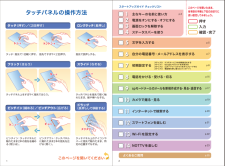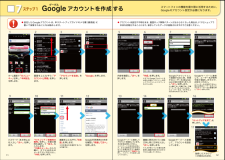Q&A
取扱説明書・マニュアル (文書検索対応分のみ)
"アドレス"3 件の検索結果
"アドレス"90 - 100 件目を表示
全般
質問者が納得電話⇒連絡先⇒自分の連絡先 で、自分の連絡先を編集し、spモードメールのアドレスを入れれば、赤外線で電話番号とspモードメールのアドレスが相手に送られます
http://www.nttdocomo.co.jp/service/provider/spmode/function/mail/usage/set_up/check/
4776日前view171
全般
質問者が納得別のメルアド(ヤフーとか)に携帯からメールしたら、携帯アドレスはすぐに分かりますよ。
あとは、iモードhttp://docomo.ne.jp/cp/feeoffer.cgi のお客様サポートで各種設定→メール設定→設定確認でもでてきます。
4776日前view96
全般
質問者が納得PC自体どんな環境でネットにつながってますか?
下記Q&Aに出ているようにPCの中でプロバイダの設定をしてある場合やデータカードでモバイル接続している場合は使えません。フレッツの接続ツールを使っている場合もダメだと思います。
http://www.iodata.jp/support/qanda/answer/s18539.htm
なお親機モードはWindows8/8.1に対応していません。
4232日前view131
2 1タッチ(押す)/(2回押す)ロングタッチ(長押し)フリック(はらう)スライド(なぞる)ピンチイン(縮める)/ピンチアウト(広げる)ドラッグ(長押しして移動する)タッチ:指先で1回軽く押す。 指先ですばやく2回押す。 指先で長押しする。タッチパネル上をすばやく指先ではらう。 タッチパネルを指先で軽く触れたまま、縦や横へなぞる。ピンチアウト:タッチパネルに触れたまま2本の指先を広げる(開く)。ピンチイン:タッチパネルに触れたまま2本の指先を縮める(閉じる)。タッチパネル上のアイコンやバーに指先で触れたまま、特定の位置までなぞる。トンットントンッ トントンッジー ジーサーッサーッスーッスーックニュークニュービョッ ビョッズリズリ文字を入力する自分の電話番号・メールアドレスを表示する初期設定する電話をかける・受ける・切るspモードメールのメールを 新規作成する・見る・返信するカメラで撮る・見るインターネットで検索するステータスバーを使う画面ロックを解除する電源をオンにする・オフにする主なキーの名前と使い方スタートアップガイド チェックリストp.3p.5p.7p.8p.15p.17p.19p.20p.21p.22...
初期設定する自分の電話番号・メールアドレスを表示する6 70312お手持ちのスマートフォンの電話番号、メールアドレスを表示・確認します。スマートフォンをお使いいただくための初期設定をします。[ 初期設定の流れ]ドコモサービスの初期設定をします。電話帳を移し替えます。Google アカウントを作成します。spモードメールアプリをダウンロードします。グーグル初めて電源をオンにしたとき、設定画面が自動表示されます。一度設定が完了すると、初期化を行わない限り表示されません。Google アカウン卜を登録すると、Android マーケットTMからのアプリケーションのダウンロードが可能となります。※すでにGoogleアカウントをお持ちの場合は、スマートフォンでもご使用いただけます。スマートフォンでiモードのメールアドレスを利用できるサービスです。spモードメールをお使いいただくためにはspモードメールアプリのダウンロードが必要です。アンドロイド「端末の状態」を押します。 画面を上になぞり、一番下にある「端末情報」を押します。「電話番号」を確認します。この操作には、先にspモードメールアプリをダウンロードする必要があります...
Googleアカウントを作成するグーグルステップ17「セキュリティ保護用の質問」を押し、任意の質問を選択して「答え」を入力します。「予備のメール」の入力欄に、すでにお持ちのメールアドレスを入力し、「作成」を押します。内容を確認し、「次へ」を押します。「アカウントを追加」を押します。Googleサーバーと通信してアカウントを設定しています。そのままお待ちください。※パスワードの安全性が低いか、または無効な文字が含まれている場合はエラー画面が表示されますので「再試行」を押し、パスワードを設定し直してください。Google利用規約の内容を確認し「同意して次へ」を押します。画面を上になぞり、「日本語」を押します。※日本語以外を選択することも可能です。Googleアカウン卜として登録する名と姓、希望するユーザー名(@gmail.comの前の部分)を入力し「次へ」を押します。※上欄に「名」、中欄に「姓」、下欄に「ユーザー名」を入力します。※ユーザー名は、6文字以上30文字以内で入力します。Googleサーバーと通信して、ユーザー名が使用可能か確認しますので、お待ちください。※ユーザー名が使用できない場合は再度ユーザー名を...
43SH-06D_J_02.fm[43/55]ご使用前の確認と設定spモードはNTTドコモのスマートフォン向けISPです。インターネット接続に加え、iモードと同じメールアドレス(@docomo.ne.jp) を使ったメールサービスなどがご利用いただけます。spモードはお申し込みが必要な有料サービスです。spモードの詳細については、ドコモのホームページをご覧ください。mopera UはNTTドコモのISPです。 mopera Uにお申し込みいただいたお客様は、簡単な設定でインターネットをご利用いただけます。mopera Uはお申し込みが必要な有料サービスです。1ホーム画面で[R]/[設定]/[ネットワーク設定]/[モバイルネットワーク]/[アクセスポイント名]/[mopera U(スマートフォン定額)]/[mopera U 設定]端末のWi-Fi機能を利用して、自宅や社内ネットワーク、公衆無線LANサービスのアクセスポイントに接続して、メールやインターネットを利用できます。?Wi-Fi機能を有効にしている場合もパケット通信を利用できます。Wi-Fi接続中はWi-Fi接続が優先されますが、Wi-Fi接続が切断され...
44SH-06D_J_02.fm[44/55]ご使用前の確認と設定3アクセスポイントを選ぶ/[接続]:セキュリティで保護されていないアクセスポイントを選択した場合、自動的に接続されます。:セキュリティで保護されたアクセスポイントを選択した場合、パスワード(セキュリティキー)を入力してください。:WPSに対応しているアクセスポイントは簡単登録ができます。設定方法の項目を選択してアクセスポイントを登録してください。:アクセスポイントを手動で登録:[ネットワークを追加]/ネットワークSSIDを入力/セキュリティを設定/[保存]1ホーム画面で[R]/[設定]/[Wi-Fi]/z/[詳細設定]2項目を選ぶ>ネットワークの通知:オープンネットワークを検出したときに、お知らせアイコンで通知するか設定します。・ Wi-Fi機能を有効にしてから設定してください。>Wi-Fiのスリープ設定 :Wi-Fi機能をスリープに切り替えるタイミングを設定します。>MACアドレス:MACアドレスを確認できます。>IPアドレス:IPアドレスを確認できます。1ホーム画面で[R]/[設定]/[Wi-Fi]2接続しているアクセスポイントを選ぶ/[切...
42SH-06D_J_02.fm[42/55]ご使用前の確認と設定1ホーム画面で[R]/[メール]2メールアドレス、パスワードを入力/[次へ]3アカウントを設定する/[次へ]4アカウントの名前、あなたの名前を入力/[次へ]1ホーム画面で[R]/[設定]/[アカウントと同期]/[アカウントを追加]2アカウントの種類を選ぶ3アカウントを設定する電源を入れると、ホーム画面が表示されます。ウィジェットを貼り付けたり、ショートカットやクイックメニューを選択してアプリケーションを起動したりすることができます。1インジケータ?表示しているページを[U(赤色)]で表します。?メインページを[W(グレー)]で表します。2マチキャラ3ショートカット?よく使うアプリケーションをすばやく起動できます。4アプリケーション画面表示?アプリケーション画面を表示します。5ウィジェット?カレンダーやミュージックプレーヤー、歩数計など、簡単な機能を利用できます。?Android標準のウィジェットに対応しています。メールのアカウントの設定?最初に登録したアカウントが、自動的に優先して使用するアカウントとして登録されます。アカウントを複数登録する場...
41SH-06D_J_02.fm[41/54]ご使用前の確認と設定アクセスポイントを初期化すると、お買い上げ時の状態に戻ります。1ホーム画面で[R]/[設定]/[無線とネットワーク]/[モバイルネットワーク]/[アクセスポイント名]/z/[初期設定にリセット]spモードはNTTドコモのスマートフォン向けISPです。インターネット接続に加え、iモードと同じメールアドレス(@docomo.ne.jp) を使ったメールサービスなどがご利用いただけます。spモードはお申し込みが必要な有料サービスです。spモードの詳細については、ドコモのホームページをご覧ください。mopera UはNTTドコモのISPです。 mopera Uにお申し込みいただいたお客様は、簡単な設定でインターネットをご利用いただけます。mopera Uはお申し込みが必要な有料サービスです。1ホーム画面で[R]/[設定]/[無線とネットワーク]/[モバイルネットワーク]/[アクセスポイント名]/[mopera U(スマートフォン定額)]/[mopera U 設定]端末のWi-Fi機能を利用して、自宅や社内ネットワーク、公衆無線LANサービスのアクセスポ...
42SH-06D_J_02.fm[42/54]ご使用前の確認と設定?Wi-Fi機能を有効にしている場合もパケット通信を利用できます。Wi-Fi接続中はWi-Fi接続が優先されますが、Wi-Fi接続が切断されると自動的に3G/GPRSネットワークでの接続に切り替わります。そのままご利用になる場合は、パケット通信料がかかりますのでご注意ください。?ご自宅などのアクセスポイントを利用する場合は、無線LAN親機の取扱説明書もご覧ください。?アクセスポイントを登録するときは、アクセスポイントの近くで操作してください。?Wi-Fi機能を有効にしてから設定してください。1ホーム画面で[R]/[設定]/[無線とネットワーク]/[Wi-Fi設定]2項目を選ぶ>Wi-Fi:Wi-Fi機能を有効にします。>ネットワークの通知:オープンネットワークを検出したときに、お知らせアイコンで通知します。>Wi-Fiのスリープ設定 :Wi-Fi機能をスリープに切り替えるタイミングを設定します。>Wi-Fi簡単登録:WPSに対応しているアクセスポイントを登録します。>公衆無線LAN自動ログイン :docomo Wi-Fiエリアに入ったときに、自...
43SH-06D_J_02.fm[43/54]ご使用前の確認と設定1ホーム画面で[R]/[設定]/[無線とネットワーク]/[Wi-Fi設定]/z/[詳細設定]2項目を選ぶ>静的IPを使用する:静的IPアドレスを指定してWi-Fiネットワークに接続するか設定します。>IPアドレス:IPアドレスを設定します。>ゲートウェイ:ゲートウェイを設定します。>ネットマスク:ネットマスクを設定します。>DNS1:DNS1を設定します。>DNS2:DNS2を設定します。1ホーム画面で[R]/[設定]/[無線とネットワーク]/[Wi-Fi設定]2接続しているアクセスポイントを選ぶ/[切断]:パスワードを保持したまま切断します。本端末をWi-Fiアクセスポイントとして利用することで、Wi-Fi対応機器をインターネットに接続するテザリング機能を利用することができます。?同時に接続できるWi-Fi対応機器は5台までです。?FOMAサービスの圏内で利用できます。 ただし、通信環境やネットワークの混雑状況によっては利用できない場合があります。?ドコモminiUIMカードを挿入していない場合や、FOMAサービスの解約や利用を休止している場...
44SH-06D_J_02.fm[44/54]ご使用前の確認と設定1ホーム画面で[R]/[メール]:アカウントが設定されていない場合のみ、アカウント設定画面が表示されます。2メールアドレス、パスワードを入力/[次へ]:いくつかのメールアカウントについてプロバイダ情報がプリセットされており、受信メールサーバーと送信メールサーバーの設定が自動で行われます。:プロバイダ情報がプリセットされていないアカウントの場合は、受信メールサーバーと送信メールサーバーの設定を手動で行う必要があります。設定については、ご利用のプロバイダにお問い合わせください。3アカウントの名前、あなたの名前を入力/[完了]1ホーム画面で[R]/[設定]/[アカウントと同期]/[アカウントを追加]2アカウントの種類を選ぶ3アカウントを設定する1ホーム画面で[R]/[設定]/[アカウントと同期]2アカウントを選ぶ/[アカウントを削除]/[アカウントを削除]Googleアカウントのパスワードをお忘れになった場合は、パスワードを再取得してください。1ホーム画面で[R]/[ブラウザ]2URL入力欄に「(http://www.google.co.jp/) ...
- 1